In Android 9 wurde die Unterstützung für die Implementierung verschiedener Arten von Display-Aussparungen auf Geräten hinzugefügt. Mit Displayausschnitten können Sie immersive Edge-to-Edge-Erlebnisse schaffen und gleichzeitig Platz für wichtige Sensoren auf der Vorderseite von Geräten lassen.
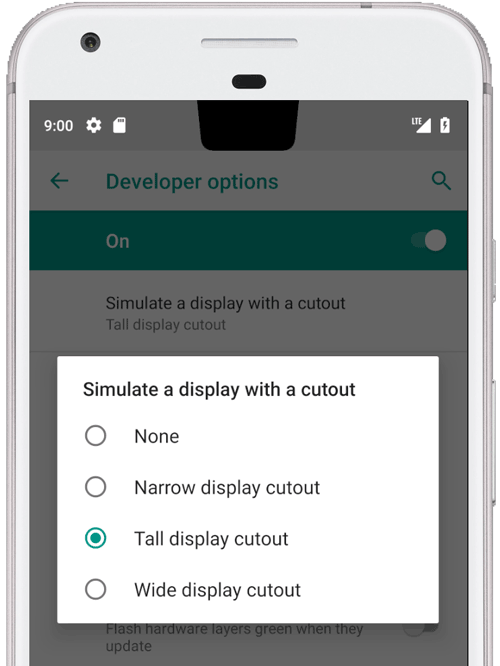
Abbildung 1: Display-Aussparung oben in der Mitte
Android 9 unterstützt die folgenden Arten von Ausschnitten:
- Mitte oben: Aussparung in der Mitte des oberen Rands
- Oben nicht zentriert: Das Ausschnitt kann sich in der Ecke oder leicht außerhalb der Mitte befinden.
- Unten: Ausschnitt unten
- Dual: Ein Ausschnitt oben und einer unten
Beispiele und Quelle
Der folgende Window Manager-Code in PhoneWindowManager.java zeigt, wie Display-Frames in den sicheren Bereich eingerückt werden, wenn LAYOUT_IN_DISPLAY_CUTOUT_MODE_ALWAYS nicht festgelegt ist.
// Ensure that windows with a DEFAULT or NEVER display cutout mode are laid out in
// the cutout safe zone.
if (cutoutMode != LAYOUT_IN_DISPLAY_CUTOUT_MODE_ALWAYS) {
final Rect displayCutoutSafeExceptMaybeBars = mTmpDisplayCutoutSafeExceptMaybeBarsRect;
displayCutoutSafeExceptMaybeBars.set(displayFrames.mDisplayCutoutSafe);
if (layoutInScreen && layoutInsetDecor && !requestedFullscreen
&& cutoutMode == LAYOUT_IN_DISPLAY_CUTOUT_MODE_DEFAULT) {
// At the top we have the status bar, so apps that are
// LAYOUT_IN_SCREEN | LAYOUT_INSET_DECOR but not FULLSCREEN
// already expect that there's an inset there and we don't need to exclude
// the window from that area.
displayCutoutSafeExceptMaybeBars.top = Integer.MIN_VALUE;
}
if (layoutInScreen && layoutInsetDecor && !requestedHideNavigation
&& cutoutMode == LAYOUT_IN_DISPLAY_CUTOUT_MODE_DEFAULT) {
// Same for the navigation bar.
switch (mNavigationBarPosition) {
case NAV_BAR_BOTTOM:
displayCutoutSafeExceptMaybeBars.bottom = Integer.MAX_VALUE;
break;
case NAV_BAR_RIGHT:
displayCutoutSafeExceptMaybeBars.right = Integer.MAX_VALUE;
break;
case NAV_BAR_LEFT:
displayCutoutSafeExceptMaybeBars.left = Integer.MIN_VALUE;
break;
}
}
if (type == TYPE_INPUT_METHOD && mNavigationBarPosition == NAV_BAR_BOTTOM) {
// The IME can always extend under the bottom cutout if the navbar is there.
displayCutoutSafeExceptMaybeBars.bottom = Integer.MAX_VALUE;
}
// Windows that are attached to a parent and laid out in said parent already avoid
// the cutout according to that parent and don't need to be further constrained.
// Floating IN_SCREEN windows get what they ask for and lay out in the full screen.
// They will later be cropped or shifted using the displayFrame in WindowState,
// which prevents overlap with the DisplayCutout.
if (!attachedInParent && !floatingInScreenWindow) {
mTmpRect.set(pf);
pf.intersectUnchecked(displayCutoutSafeExceptMaybeBars);
parentFrameWasClippedByDisplayCutout |= !mTmpRect.equals(pf);
}
// Make sure that NO_LIMITS windows clipped to the display don't extend under the
// cutout.
df.intersectUnchecked(displayCutoutSafeExceptMaybeBars);
}
Die System-UI wird im Ausschnittbereich gerendert und muss festlegen, wo sie gezeichnet werden kann. PhoneStatusBarView.java enthält ein Beispiel für eine Ansicht, die bestimmt, wo sich der Displayausschnitt befindet, wie groß er ist und ob der Einzug von der Navigationsleiste den Ausschnittbereich vermeidet.
Durch Überschreiben von onApplyWindowInsets() kann eine Ansicht festlegen, wo sich der Ausschnitt befindet, und ihr Layout entsprechend aktualisieren.
@Override
public WindowInsets onApplyWindowInsets(WindowInsets insets) {
if (updateOrientationAndCutout(mLastOrientation)) {
updateLayoutForCutout();
requestLayout();
}
return super.onApplyWindowInsets(insets);
}
In diesen Methoden wird beschrieben, wie Ausschnitte in der Statusleiste in allen Fällen behandelt werden (d.h. oben mittig, oben nicht mittig, unten und duale Ausschnitte in allen Ausrichtungen).
Voraussetzungen
Damit Apps nicht durch Aussparungen beeinträchtigt werden, müssen Sie Folgendes beachten:
- Die Statusleiste erstreckt sich im Hochformat mindestens über die Höhe des Ausschnitts.
- Der Ausschnittbereich muss im Vollbild- und Querformat letterboxed sein.
Ihr Gerät kann an jeder kurzen Kante (oben und unten) bis zu einen Ausschnitt haben.
Weitere Informationen finden Sie im CDD.
Implementierung
Wenn Sie Displayausschnitte auf Ihrem Gerät implementieren möchten, müssen Sie die folgenden Werte für die System-UI konfigurieren.
| Wert | Beschreibung |
|---|---|
quick_qs_offset_height
|
Definiert den oberen Rand für das Schnelleinstellungsfeld. Die Uhrzeit und der Akkuladestand werden im Bereich über dem Steuerfeld angezeigt. Legen Sie im Querformat |
quick_qs_total_height
|
Gesamthöhe des Bereichs mit den Schnelleinstellungen (minimierter Bereich mit den Schnelleinstellungen), wenn die Benachrichtigungsleiste maximiert ist, einschließlich des Bereichs über dem Bereich mit der Uhr.
Aufgrund der Anordnung der Schnelleinstellungen muss die Gesamthöhe des Panels für die schnellen Schnelleinstellungen (einschließlich des Offsets) statisch bekannt sein. Dieser Wert muss also um dasselbe Delta |
status_bar_height_portrait
|
Die Standardhöhe der Statusleiste aus der Sicht des Frameworks. Bei den meisten Geräten ist der Standardwert 24 dp. Wenn es einen Ausschnitt gibt, legen Sie diesen Wert auf die Höhe des Ausschnitts fest. Kann optional höher als der Ausschnitt sein. |
status_bar_height_landscape
|
Die Höhe der Statusleiste im Querformat. Ausschnitte werden nur an den kurzen Kanten des Geräts unterstützt. Die Höhe der Statusleiste bleibt also immer unverändert. Bei einem Gerät ohne Ausschnitt entspricht dies |
config_mainBuiltInDisplayCutout
|
Der Pfad, der die Form des Ausschnitts definiert. Dies ist ein String, der von
|
config_fillMainBuiltinDisplayCutout
|
Ein boolescher Wert, der angibt, ob der Ausschnittpfad (siehe oben) in der Software gezeichnet werden soll. Kann verwendet werden, um einen Ausschnitt zu emulieren oder einen physischen Ausschnitt zu füllen, um Anti-Aliasing zu erreichen. Bei „true“ wird |
Die Standarddefinitionen finden Sie in diesen dimens-Dateien:
Beispiel für ein Overlay für einen emulierten Ausschnitt:
<resources xmlns:xliff="urn:oasis:names:tc:xliff:document:1.2">
<!-- The bounding path of the cutout region of the main built-in display.
Must either be empty if there is no cutout region, or a string that is parsable by
{@link android.util.PathParser}.
The path is assumed to be specified in display coordinates with pixel units and in
the display's native orientation, with the origin of the coordinate system at the
center top of the display.
To facilitate writing device-independent emulation overlays, the marker `@dp` can be
appended after the path string to interpret coordinates in dp instead of px units.
Note that a physical cutout should be configured in pixels for the best results.
-->
<string translatable="false" name="config_mainBuiltInDisplayCutout">
M 0,0
L -48, 0
L -44.3940446283, 36.0595537175
C -43.5582133885, 44.4178661152 -39.6, 48.0 -31.2, 48.0
L 31.2, 48.0
C 39.6, 48.0 43.5582133885, 44.4178661152 44.3940446283, 36.0595537175
L 48, 0
Z
@dp
</string>
<!-- Whether the display cutout region of the main built-in display should be forced to
black in software (to avoid aliasing or emulate a cutout that is not physically existent).
-->
<bool name="config_fillMainBuiltInDisplayCutout">true</bool>
<!-- Height of the status bar -->
<dimen name="status_bar_height_portrait">48dp</dimen>
<dimen name="status_bar_height_landscape">28dp</dimen>
<!-- Height of area above QQS where battery/time go (equal to status bar height if > 48dp) -->
<dimen name="quick_qs_offset_height">48dp</dimen>
<!-- Total height of QQS (quick_qs_offset_height + 128) -->
<dimen name="quick_qs_total_height">176dp</dimen>
</resources>
Zertifizierungsstufe
Führen Sie die CTS-Tests unter tests/framework/base/windowmanager/src/android/server/wm aus, um Ihre Implementierung von Displayausschnitten zu validieren.

